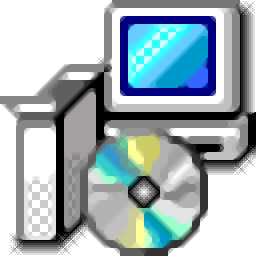
Chemo(win10应用移除工具)
v0.2.13.0 官方版- 介绍说明
- 下载地址
- 精品推荐
- 相关软件
- 网友评论
Chemo提供系统软件删除功能,如果有一些软件是自己用不到的就可以将其卸载,避免一直出现在开始菜单区域,例如可以直接移除win10系统的应用商店程序,可以移除onedrive,可以禁止Cortana出现,相关的系统程序已经在软件列表上显示,鼠标勾选一个程序就可以点击分析,随后自动在软件列表上显示可以禁止的项目,点击Initiate
Treatment就可以轻松禁止部分系统功能,移除部分系统软件,操作还是非常简单的,需要的朋友可以下载体验。

软件功能
1、应用程序
删除Windows应用商店应用
取消配置Windows应用商店
删除OneDrive
禁用Cortana
2、Config配置
禁用Windows更新后强制重新启动
登录时需要Ctrl+Alt+Del
禁用Internet搜索结果
将系统时钟设置为UTC
关闭应用程序建议
关闭游戏栏
3、功能
禁用Internet Explorer
软件特色
1、Chemo软件功能简单,可以轻松移除不需要的系统程序
2、可以分析应用商店的程序,可以一键移除程序
3、可以检测系统的配置内容,无用的配置就可以直接禁止
4、软件界面的项目都提供文字介绍,鼠标移动到项目上就弹出文字说明
5、分析完毕的内容可以直接点击Initiate Treatment立即执行移除
使用方法
1、打开Chemo就可以在软件左侧显示可以移除的内容,勾选Remove Windows Store Apps开始分析
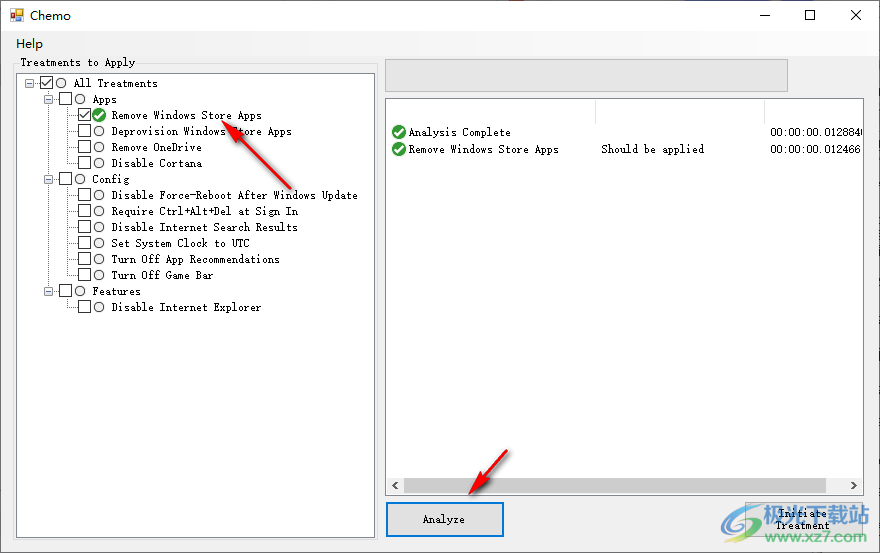
2、分析完毕会在列表上显示相关的分析结果,从而立即移除
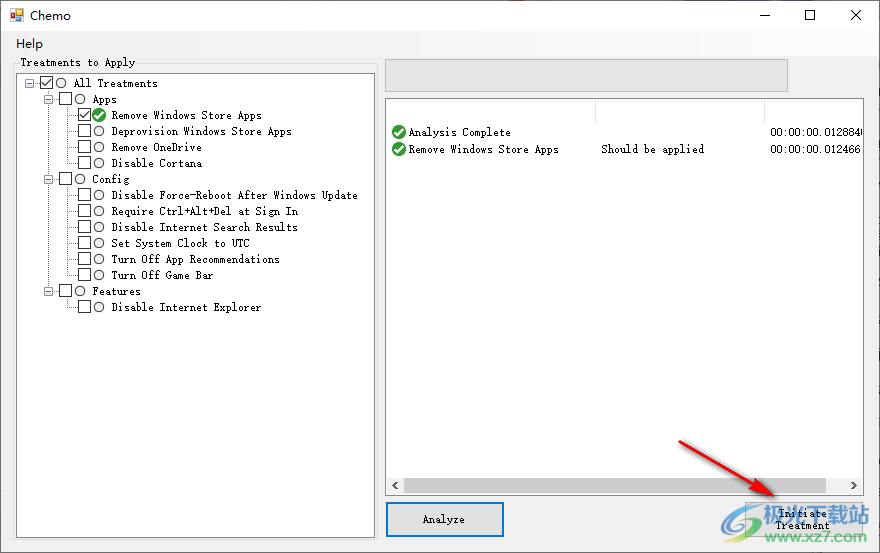
3、将列表上的两个项目直接删除,点击Initiate Treatment完成处理
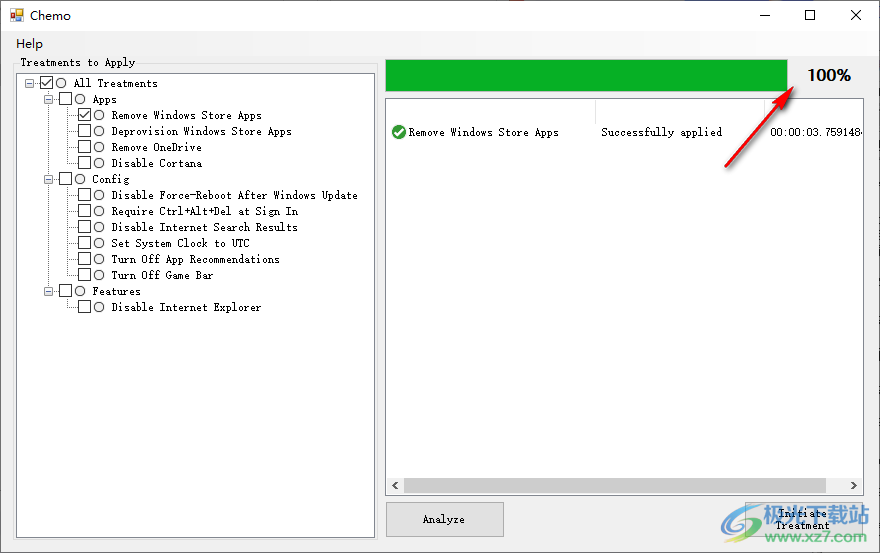
4、提示处理完毕,现在可以重启电脑,也可以继续清理其他项目

5、勾选Require Ctrl+Alt+Del at Sign In执行分析,在右侧列表显示全部分析结果
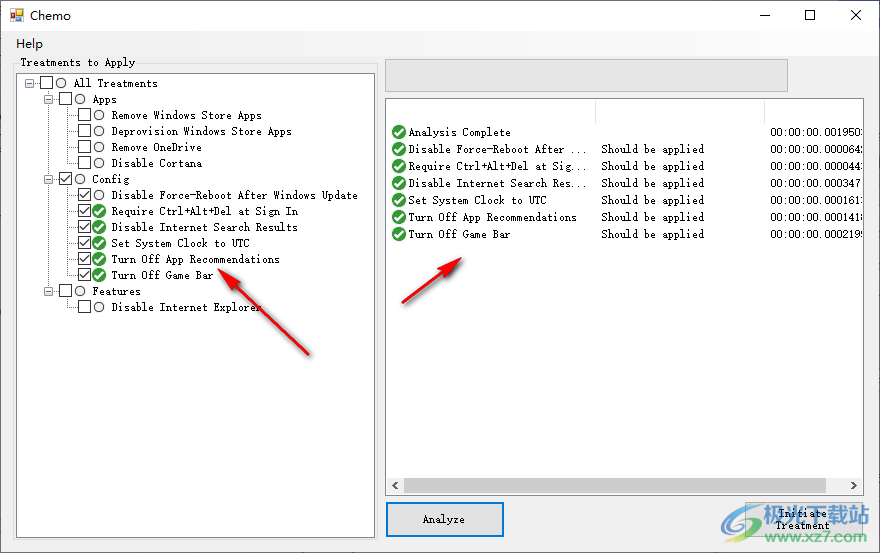
6、你可以对多个项目分析,勾选Set System Clock to UTC,选择Turn Off Game Bar等内容分析
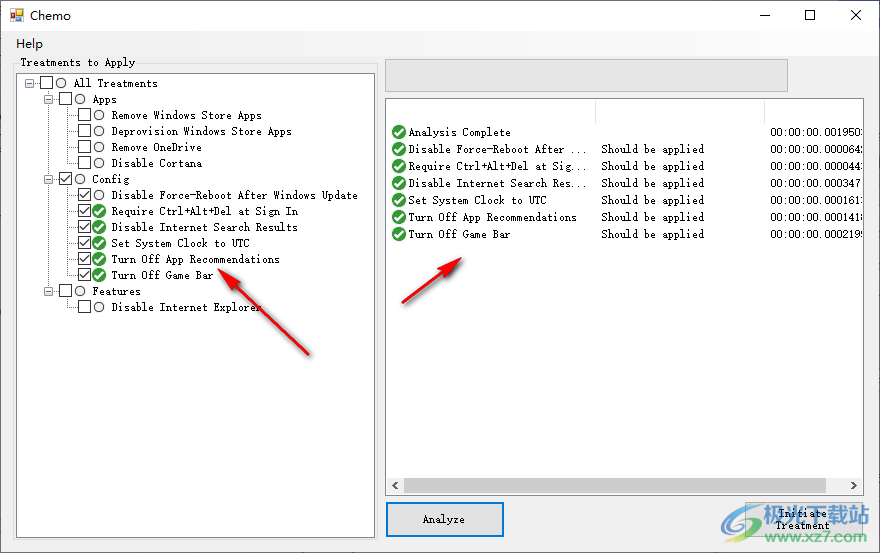
下载地址
- Pc版
Chemo(win10应用移除工具) v0.2.13.0 官方版
本类排名
本类推荐
- 1 wise registry cleaner最新版v11.1.7.722
- 2 腾讯柠檬清理mac官方版v4.9.0 苹果最新版
- 3 microsoft fix it卸载工具v3.5.0.41 最新版
- 4 uninstall tool卸载工具v3.5.10 官方版
- 5 solidworks完全卸载清理工具(swcleanuninstall)v1.0 绿色版
- 6 norton removal tool(诺顿卸载辅助工具)v22.5.0.17 官方版
- 7 ie8强制卸载工具v1.5 绿色版
- 8 360卸载工具单文件v1.1 绿色版
- 9 office2016卸载工具 官方版v1.0 绿色版
- 10 office卸载工具win10版官方版
装机必备
换一批- 聊天
- qq电脑版
- 微信电脑版
- yy语音
- skype
- 视频
- 腾讯视频
- 爱奇艺
- 优酷视频
- 芒果tv
- 剪辑
- 爱剪辑
- 剪映
- 会声会影
- adobe premiere
- 音乐
- qq音乐
- 网易云音乐
- 酷狗音乐
- 酷我音乐
- 浏览器
- 360浏览器
- 谷歌浏览器
- 火狐浏览器
- ie浏览器
- 办公
- 钉钉
- 企业微信
- wps
- office
- 输入法
- 搜狗输入法
- qq输入法
- 五笔输入法
- 讯飞输入法
- 压缩
- 360压缩
- winrar
- winzip
- 7z解压软件
- 翻译
- 谷歌翻译
- 百度翻译
- 金山翻译
- 英译汉软件
- 杀毒
- 360杀毒
- 360安全卫士
- 火绒软件
- 腾讯电脑管家
- p图
- 美图秀秀
- photoshop
- 光影魔术手
- lightroom
- 编程
- python
- c语言软件
- java开发工具
- vc6.0
- 网盘
- 百度网盘
- 阿里云盘
- 115网盘
- 天翼云盘
- 下载
- 迅雷
- qq旋风
- 电驴
- utorrent
- 证券
- 华泰证券
- 广发证券
- 方正证券
- 西南证券
- 邮箱
- qq邮箱
- outlook
- 阿里邮箱
- icloud
- 驱动
- 驱动精灵
- 驱动人生
- 网卡驱动
- 打印机驱动
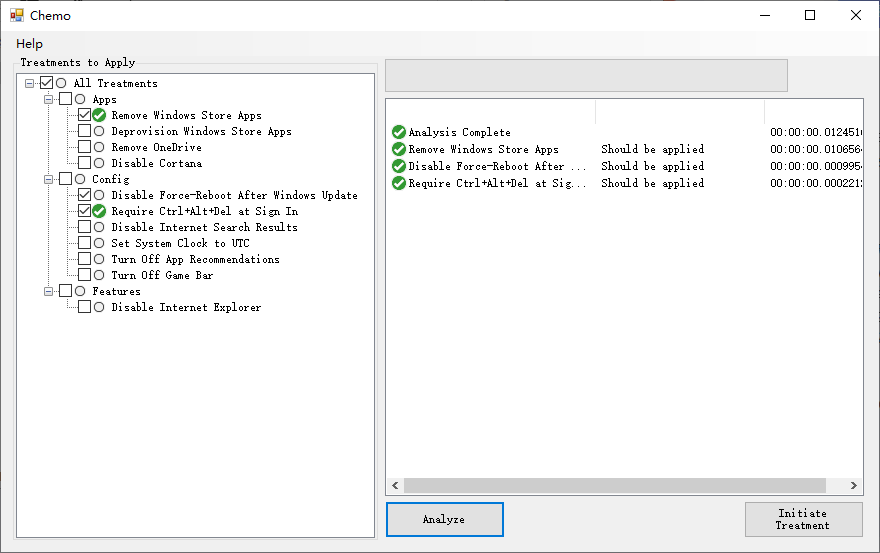









































网友评论